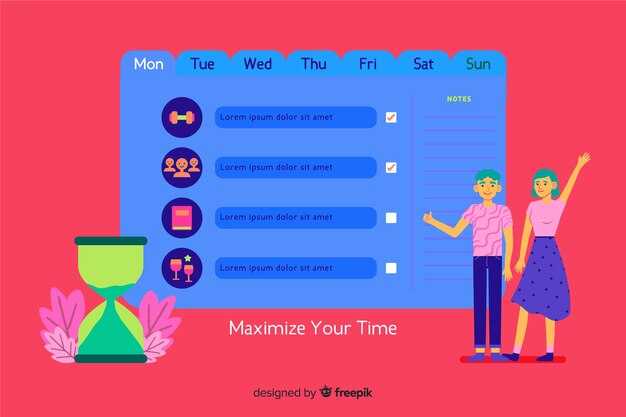Сначала проверьте, не заблокирована ли кнопка Пуск или нет ли конфликта с клавиатурой. Попробуйте нажать Ctrl + Esc или Windows на клавиатуре. Если это не решает проблему, перезагрузите компьютер. Иногда задержка или временный сбой в системе могут вызывать такую неразбериху.
Если кнопка Пуск по-прежнему не реагирует, воспользуйтесь диспетчером задач. Нажмите Ctrl + Shift + Esc и найдите процесс explorer.exe. Завершите его, затем выберите Файл → Запустить новую задачу, введите explorer.exe и нажмите ОК. Это может восстановить функциональность кнопки.
Также проверьте обновления системы. Откройте Настройки через комбинацию клавиш Windows + I и перейдите в раздел Обновление и безопасность. Установка последних обновлений устраняет множество ошибок и может вернуть кнопку Пуск в рабочее состояние.
Если и это не помогло, используйте средства устранения неполадок. В меню Настроек выберите Обновление и безопасность, затем Устранение неполадок и запустите средство для устранения неполадок с приложениями.
Если проблемы продолжаются, возможно, стоит рассмотреть создание новой учетной записи пользователя, так как это может устранить возможные повреждения в профиле. Перейдите в Настройки, затем в Учетные записи, где сможете сделать новый профиль. Это поможет избежать лишних сложностей и даст возможность проверить работу кнопки Пуск без мешающих факторов из старой учетной записи.
Проверка основных проблем с кнопкой Пуск
Проверьте, работает ли кнопка Пуск при нажатии клавиш Windows на клавиатуре. Если она реагирует, проблема может быть в самой кнопке или интерфейсе. Если нет, продолжайте диагностику.
Перезагрузите компьютер. Иногда простая перезагрузка помогает устранить временные сбои системы.
Убедитесь, что все обновления Windows установлены. Перейдите в «Настройки» – «Обновление и безопасность» – «Проверка обновлений». Установка последних обновлений может решить конфликты.
Зашифруйте дополнительные настройки. Откройте «Диспетчер задач» с помощью сочетания Ctrl + Shift + Esc или правой кнопки мыши на панели задач. Найдите процесс «explorer.exe», завершите его и перезапустите, выбрав «Запустить новый процесс» и введя explorer.exe.
Проверьте наличие конфликтующих программ. Некоторые сторонние приложения могут блокировать работу кнопки Пуск. Запустите компьютер в безопасном режиме и проверьте, сохраняется ли проблема.
Проверьте целостность системных файлов. Откройте командную строку от имени администратора и выполните команду «sfc /scannow». Эта команда исправит поврежденные файлы.
Удалите учетные записи с настройками, которые могут мешать. Если вы используете несколько учетных записей, попробуйте перейти на другую и проверьте работу кнопки Пуск там.
Если ничего не помогло, обратитесь в службу поддержки Microsoft. Технические специалисты помогут диагностировать и решить проблему более глубоко.
Перезагрузка системы как первый шаг
Если классический способ не сработал, попробуйте зажать кнопку Питание на ноутбуке до полного выключения. Подождите несколько секунд, затем включите устройство снова.
После перезагрузки проверьте, работает ли кнопка Пуск. Если доступ к системе восстановлен, возможно, проблема была временной. Если нет, переходите к следующим шагам диагностики.
Объяснение, почему перезагрузка может решить проблемы с интерфейсом.
Перезагрузка ноутбука часто помогает устранить ошибки в работе интерфейса, включая проблемы с кнопкой Пуск. При перезагрузке системы освобождаются ресурсы, что позволяет очистить оперативную память от временных данных и зависших процессов.
Вот основные причины, почему перезагрузка может быть эффективной:
- Завершение зависших процессов: Перезагрузка завершает все зависшие приложения и процессы, которые могут мешать работе интерфейса.
- Обновление системных файлов: Система восстанавливает рабочие файлы, что может устранить конфликты, вызванные повреждением данных.
- Освобождение ресурсов: Во время работы могут накапливаться временные файлы и кэш, что приводит к замедлению системы. Перезагрузка очищает это накопление.
- Обновление настроек: При перезагрузке применяются изменения в настройках, которые могли не вступить в силу в результате неожиданного завершения работы программы.
- Сброс сетевых настроек: Если проблемы связаны с подключением к интернету, перезагрузка может сбросить соединение и восстановить работоспособность.
Регулярная перезагрузка ноутбука помогает поддерживать его в стабильном состоянии и предотвращает возникновение множества проблем, включая сбои в пользовательском интерфейсе.
Проверка наличия обновлений Windows
Откройте «Параметры» через сочетание клавиш Win + I или щелкните правой кнопкой мыши на ярлык панели задач и выберите «Настройки». В открывшемся окне выберите раздел Обновление и безопасность.
Затем перейдите на вкладку Центр обновления Windows. Нажмите кнопку Проверить наличие обновлений. Система начнет искать доступные обновления. Если обновления найдены, начнется автоматическая загрузка и установка.
Обратите внимание на список обновлений. Если обновления не устанавливаются, проверьте их статус. Если отображается сообщение об ошибке, запишите код ошибки, это поможет в дальнейшем решении проблемы. Для получения дополнительной информации вы можете посетить официальный сайт Microsoft.
После установки обновлений перезагрузите ноутбук. Это обеспечит правильное функционирование системы. Проверьте работу кнопки «Пуск». Если проблемы продолжаются, рассмотрите варианты дальнейшего восстановления системы.
Как установить обновления и их влияние на работу системы.
Чтобы установить обновления в Windows 10, откройте Параметры через комбинацию клавиш Win + I или через меню Пуск. Выберите Обновление и безопасность, затем на вкладке Центр обновления Windows нажмите кнопку Проверить наличие обновлений. Если обновления доступны, система автоматически начнёт их скачивание и установку.
Регулярные обновления улучшают безопасность и производительность системы. Обновления могут исправлять уязвимости, повышать стабильность работы и добавлять новые функции. Пользователи, игнорирующие обновления, рискуют столкнуться с проблемами, такими как увеличение времени загрузки или сбои в приложениях.
Также актуализированные версии драйверов обеспечивают совместимость с новыми устройствами и программами. При установке обновлений система может потребовать перезагрузку. Рекомендуется согласовать время перезагрузки с вашими рабочими процессами, чтобы минимизировать прерывания.
Если обновления не устанавливаются, попробуйте запустить Средство устранения неполадок в разделе Обновление и безопасность. Это поможет выявить и исправить проблемы, связанные с обновлениями. Регулярное обновление Windows 10 способствует стабильной и безопасной работе системы.
Системные инструменты для устранения ошибок
Используйте средство проверки системных файлов. Откройте командную строку от имени администратора и введите команду sfc /scannow. Этот инструмент просканирует систему на наличие поврежденных файлов и автоматически восстановит их.
Запустите средство диагностики Windows. Откройте «Параметры», затем перейдите в раздел «Обновление и безопасность». Выберите «Устранение неполадок», а затем «Дополнительные средства устранения неполадок». Здесь найдите и запустите средство устранения неполадок для Windows Update, чтобы исправить возможные проблемы обновлений.
Воспользуйтесь функцией проверки обновлений. Перейдите в «Параметры», выберите «Обновление и безопасность» и нажмите «Проверить наличие обновлений». Убедитесь, что система обновлена, так как исправления могут устранить проблемы с кнопкой Пуск.
Попробуйте восстановление системы. Это позволит откатить систему к состоянию, когда всё работало исправно. Откройте «Панель управления», перейдите в раздел «Восстановление» и выберите «Запуск восстановления системы». Выберите подходящую точку восстановления.
Используйте «Отказ в загрузке Windows». Перезагрузите компьютер и несколько раз нажимайте клавишу F8, чтобы войти в меню загрузки. Выберите «Безопасный режим» для устранения проблем с драйверами или программным обеспечением.
Если предыдущие шаги не помогли, попробуйте выполнить восстановление Windows с помощью установочного носителя. Загрузитесь с флешки или диска и выберите вариант восстановления. Это может помочь вернуть системные настройки без потери данных.
Использование средства проверки системных файлов
Запустите средство проверки системных файлов, чтобы устранить проблемы с кнопкой Пуск. Откройте командную строку с правами администратора. Для этого нажмите сочетание клавиш Windows + X и выберите Командная строка (администратор) или Windows PowerShell (администратор).
В открывшемся окне введите команду sfc /scannow и нажмите Enter. Этот процесс может занять некоторое время, так что проявите терпение.
После завершения проверки система представит вам результат. Если найдены поврежденные файлы, программа попытается их восстановить. Перезагрузите ноутбук, чтобы изменения вступили в силу.
Если проблема продолжается, выполните следующую команду в той же командной строке: dism /online /cleanup-image /restorehealth. Это дополнительно проверит вашу систему и исправит возможные ошибки в образе Windows.
По завершении процесса вновь перезагрузите устройство, чтобы проверить, устранены ли проблемы с кнопкой Пуск. Часто использование этого инструмента помогает восстановить функциональность системы без необходимости переустановки Windows.
Как запускать SFC и DISM для исправления повреждений.
Запустите командные утилиты SFC и DISM для проверки и исправления поврежденных системных файлов.
1. Откройте командную строку с правами администратора:
- Нажмите на клавиши Win + X.
- Выберите Командная строка (администратор) или Windows PowerShell (администратор).
2. Для запуска SFC выполните следующие действия:
- Введите команду
sfc /scannowи нажмите Enter. - Дождитесь завершения сканирования (это может занять некоторое время).
- Если SFC обнаружит и исправит ошибки, вы увидите соответствующее сообщение.
3. Если SFC не смог устранить все проблемы, используйте DISM:
- Введите команду
DISM /Online /Cleanup-Image /RestoreHealthи нажмите Enter. - Процесс также может занять значительное время – не прерывайте его.
- После завершения перезапустите компьютер, чтобы применить изменения.
После выполнения этих шагов проверьте, работает ли кнопка Пуск, и требуется ли дальнейшее вмешательство. Эти утилиты помогут устранить многие проблемы с системой.
Запуск службы «Диспетчер задач»
Чтобы запустить «Диспетчер задач» на вашем ноутбуке с Windows 10, выполните несколько простых шагов.
- Откройте окно «Выполнить». Для этого нажмите комбинацию клавиш Win + R.
- В в открывшемся окне введите команду taskmgr и нажмите Enter.
- Если «Диспетчер задач» не открывается, попробуйте воспользоваться другой комбинацией клавиш — Ctrl + Shift + Esc.
Если ни один из способов не сработал, возможно, служба «Диспетчер задач» отключена. Выполните следующие действия:
- Нажмите Win + X и выберите «Параметры».
- Перейдите в раздел Обновление и безопасность.
- Выберите Восстановление и откройте «Дополнительные параметры».
- Запустите Командную строку от имени администратора.
- Введите команду sfc /scannow и нажмите Enter. Это проверит целостность системных файлов.
После завершения процесса перезагрузите ноутбук и попробуйте снова открыть «Диспетчер задач». Если проблема остается, перезапустите службы Windows, выполнив следующее:
- Откройте «Выполнить» (Win + R).
- Введите services.msc и нажмите Enter.
- Найдите службу «Диспетчер задач» в списке.
- Щелкните правой кнопкой мыши и выберите «Запустить» или «Перезапустить».
После этих действий «Диспетчер задач» должен успешно открываться. Если проблема не решена, возможно, стоит рассмотреть обновление системы или обратиться в службу поддержки.
Инструкция по перезапуску процесса проводника Windows.
Перезапустите проводник Windows, используя диспетчер задач. Это быстрое решение устраняет возможные сбои и восстанавливает функциональность меню Пуск.
Следуйте этим шагам:
- Нажмите сочетание клавиш Ctrl + Shift + Esc, чтобы открыть диспетчер задач.
- На вкладке «Processes» найдите процесс Windows Explorer. Это может занять несколько строчек в списке.
- Щелкните правой кнопкой мыши на Windows Explorer и выберите Restart (Перезапустить).
Диспетчер задач перезапустит проводник. Проверьте, работает ли кнопка Пуск. Если проблема остается, попробуйте следующее действие.
Если предыдущий метод не помог, выполните следующие действия:
- В одноименном меню диспетчера задач выберите Файл и затем Новая задача (Запустить…).
- Введите explorer.exe и нажмите OK.
Это создаст новый процесс проводника. Проверьте, исправилась ли ситуация с кнопкой Пуск.
Если у вас остаются проблемы, стоит рассмотреть восстановление системы или использование встроенных инструментов диагностики Windows для более глубоких проверок.